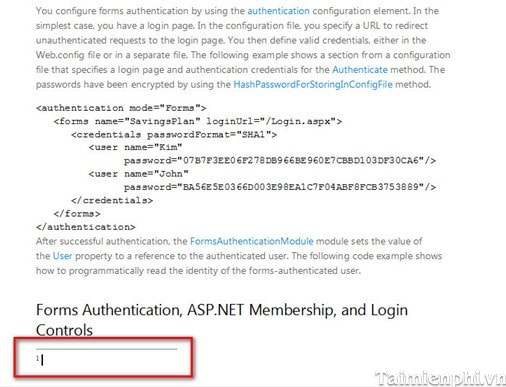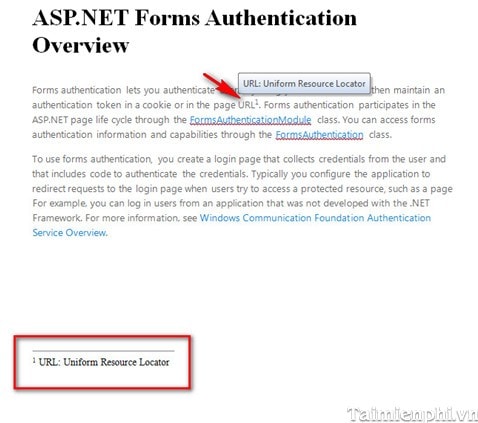Khi bạn đọc các tài liệu, thường bắt gặp những chú thích ở cuối trang hoặc cuối tài liệu. Những chú thích này giúp bạn hiểu rõ vấn đề hơn khi xem tài liệu, và bạn băn khoăn tự hỏi không biết tạo chú thích như vậy có khó không? Bài viết dưới đây, Taimienphi.vn sẽ hướng dẫn các bạn cách tạo Footnote, chú thích cuối trang trong Word.

Bước 1: Đặt con trỏ chuột tại vị trí mà bạn muốn chú thích.
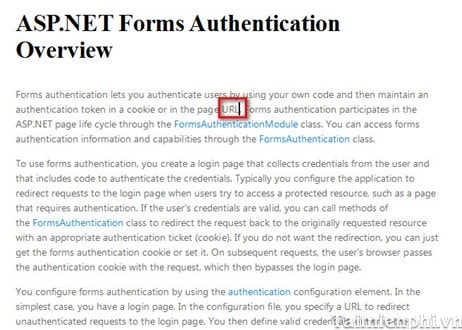
+ Word 2003: Chọn Insert--> Reference--> Footnote
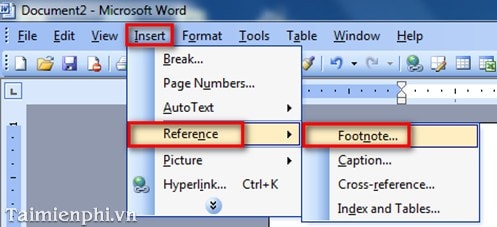
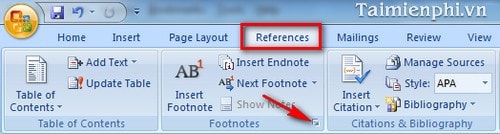
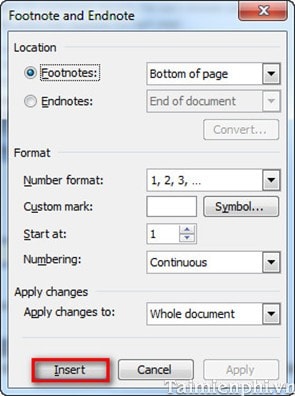
- Trong tab Location:
+ Bottom of Pages: Để xuất hiện cuối trang.
- Trong tab Format:
+ Number format: Chọn kiểu chú thích là 1, 2, 3.. hoặc a, b, c…( bạn có thể tùy chọn)
+ Customer mask: Bạn để trống nếu muốn chú thích là số, hoặc bạn nhấn chọn Symbol để chọn chú thích là ký tự.
+ Start at: Chọn số bắt đầu chú thích
+ Numbering: Gồm có Continuous (chú thích liên tục từ đầu đến cuối), Restart at each page (muốn dấu chú thích sang mỗi trang mới bắt đầu lại từ đầu), Restart at each selection (muốn chú thích của bạn liên tục từ đầu đến cuối phần văn bản chon và bắt đầu lại từ đầu khi bạn chọn phần văn bản khác)
Bước 4: Con trỏ sẽ tự động nhảy đến cuối trang.